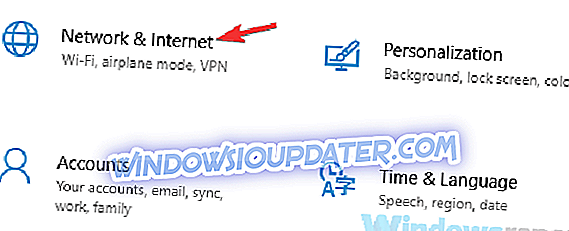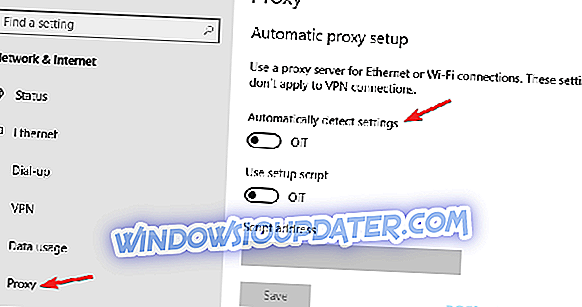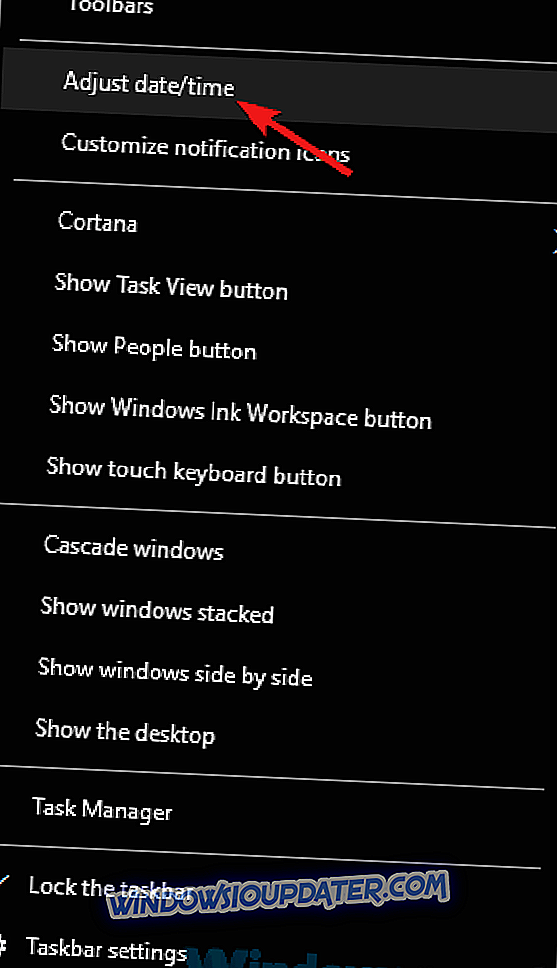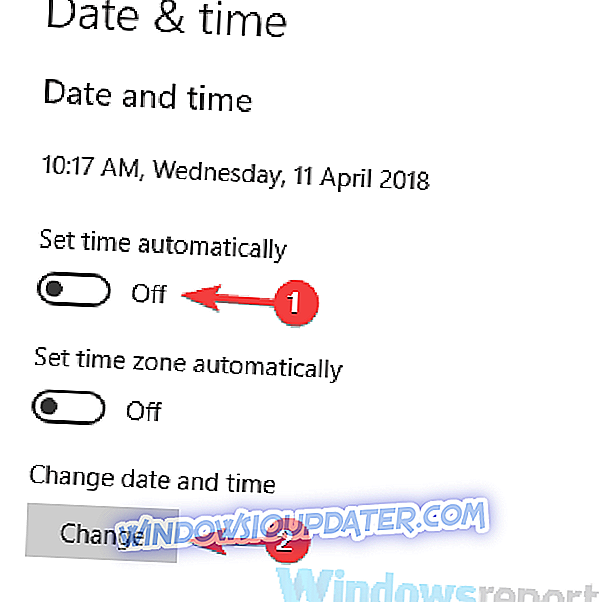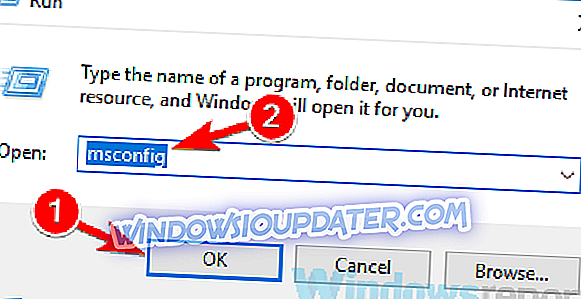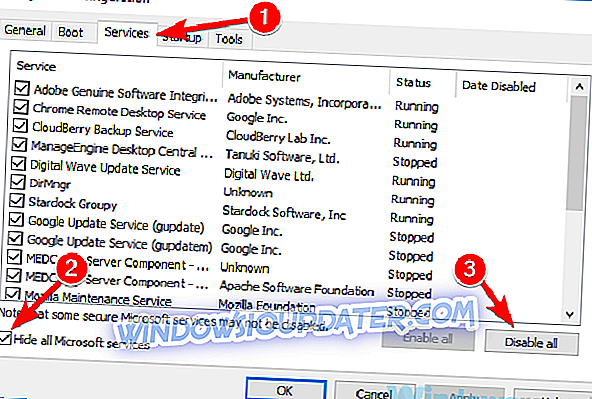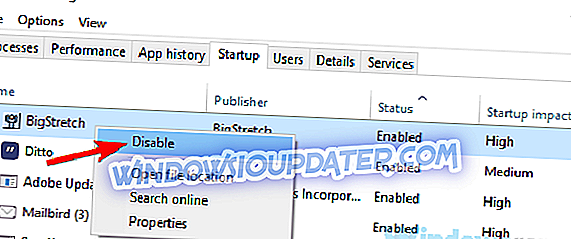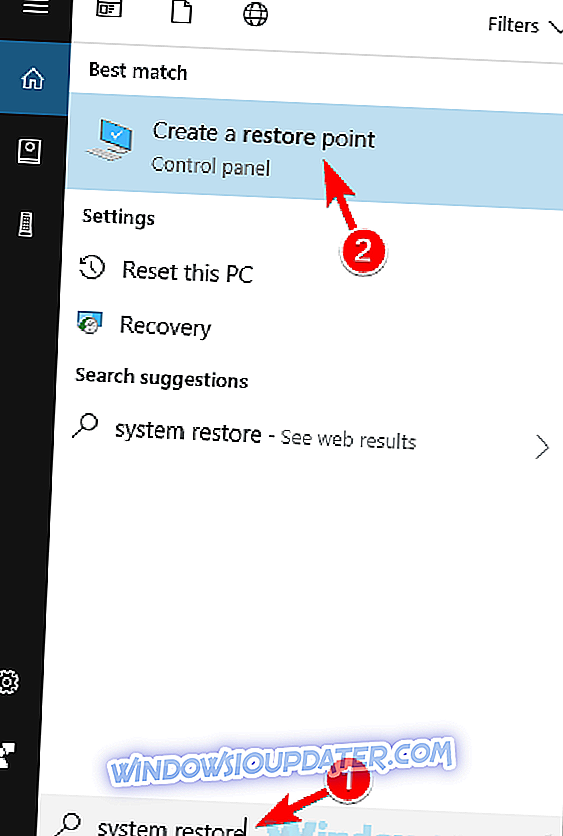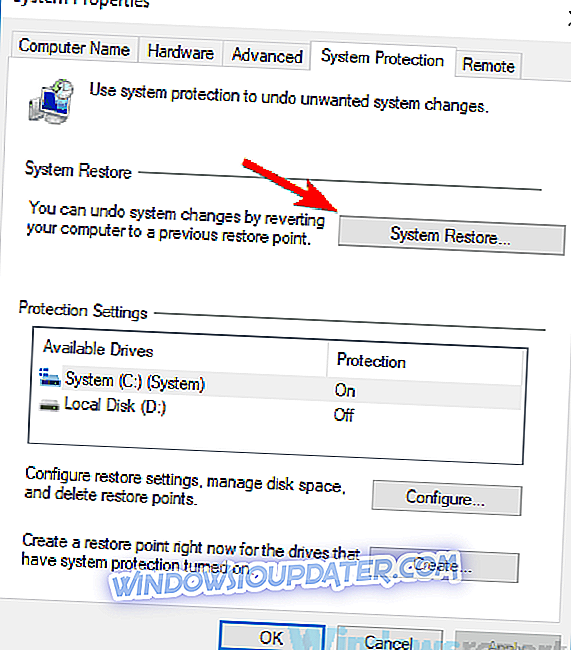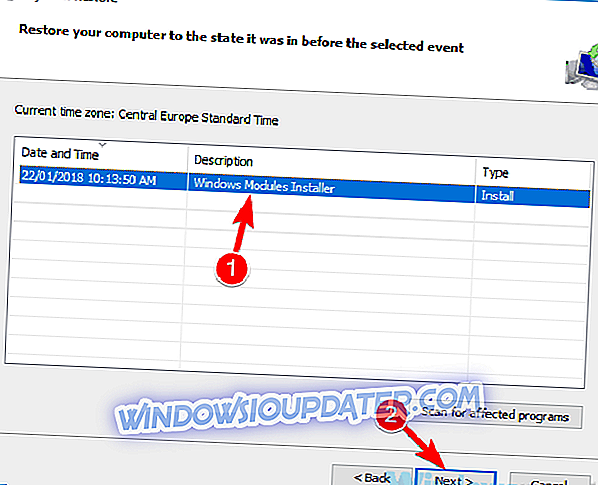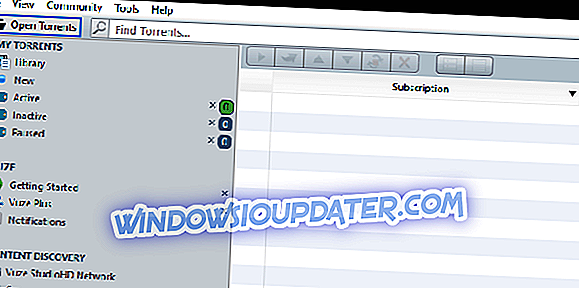ข้อผิดพลาดการเชื่อมต่อบางครั้งสามารถปรากฏขึ้นและพูดถึงข้อผิดพลาดนี้ที่พบบ่อยที่สุดคือการเข้าถึงข้อผิดพลาด 1, 005 ข้อผิดพลาด ข้อผิดพลาดนี้อาจเป็นปัญหาได้ แต่ในบทความนี้เราจะแสดงวิธีแก้ไขให้คุณ
ข้อผิดพลาดการเข้าถึง 1005 ที่ถูกปฏิเสธนั้นเป็นเรื่องปกติและการพูดถึงข้อผิดพลาดนี้เป็นปัญหาที่คล้ายกันที่ผู้ใช้รายงาน:
- ข้อผิดพลาด Cloudflare 1005, ข้อผิดพลาด 1006 - นี่คือปัญหาทั่วไปที่คุณสามารถพบได้ แต่คุณอาจสามารถแก้ไขได้โดยการปิดใช้งานโปรแกรมป้องกันไวรัส
- ข้อผิดพลาด Crunchyroll 1005, IP ถูกแบน - ปัญหานี้อาจเกิดขึ้นได้หาก IP ของคุณถูกแบน แต่ในกรณีส่วนใหญ่คุณสามารถแก้ไขได้โดยใช้ VPN ที่ดี
- เจ้าของเว็บไซต์นี้ได้ห้ามที่อยู่ IP ของคุณ Cloudflare - ปัญหานี้อาจเกิดขึ้นเนื่องจากพร็อกซีของคุณและเพื่อแก้ไขให้ปิดการใช้งานและตรวจสอบว่ามีประโยชน์หรือไม่
- ข้อผิดพลาด 1005 VPN - ข้อผิดพลาดนี้สามารถเกิดขึ้นได้เนื่องจากไคลเอนต์ VPN ของคุณดังนั้นคุณอาจต้องการปิดใช้งานหรือลองเปลี่ยนเป็น VPN อื่น
ข้อผิดพลาดในการเข้าถึง 1005 ถูกปฏิเสธวิธีการแก้ไข
- ตรวจสอบโปรแกรมป้องกันไวรัสของคุณ
- ลองใช้ VPN
- ลองใช้เบราว์เซอร์อื่น
- ปิดการใช้งานพรอกซี
- ตรวจสอบให้แน่ใจว่าวันที่และเวลานั้นถูกต้อง
- ทำการคลีนบูต
- ทำการคืนค่าระบบ
- ติดต่อผู้ดูแลเว็บไซต์หรือ ISP ของคุณ
โซลูชันที่ 1 - ตรวจสอบโปรแกรมป้องกันไวรัสของคุณ

ในกรณีส่วนใหญ่การเข้าถึงข้อผิดพลาดที่ถูกปฏิเสธ 1005 อาจปรากฏขึ้นเนื่องจากโปรแกรมป้องกันไวรัสของคุณ บางครั้งโปรแกรมป้องกันไวรัสอาจรบกวนระบบของคุณและเพื่อแก้ไขปัญหานี้ขอแนะนำให้ปิดใช้งานคุณสมบัติป้องกันไวรัสบางอย่างและตรวจสอบว่ามีประโยชน์หรือไม่
หากปัญหายังคงมีอยู่คุณอาจแก้ปัญหาได้โดยเพียงแค่ปิดโปรแกรมป้องกันไวรัสของคุณโดยสมบูรณ์ ในสถานการณ์กรณีที่เลวร้ายที่สุดคุณอาจต้องลบโปรแกรมป้องกันไวรัสทั้งหมดและตรวจสอบว่าวิธีแก้ปัญหาได้หรือไม่
แม้ว่าคุณเลือกที่จะลบโปรแกรมป้องกันไวรัสระบบของคุณจะได้รับการปกป้องโดย Windows Defender ดังนั้นไม่จำเป็นต้องกังวลเกี่ยวกับความปลอดภัยของคุณ หากการลบโปรแกรมป้องกันไวรัสแก้ไขปัญหาคุณอาจต้องพิจารณาเปลี่ยนเป็นโปรแกรมป้องกันไวรัสอื่น
มีเครื่องมือป้องกันไวรัสที่ยอดเยี่ยมมากมายในตลาด แต่ถ้าคุณต้องการโปรแกรมป้องกันไวรัสที่เชื่อถือได้ซึ่งจะไม่รบกวนระบบของคุณคุณควรพิจารณาใช้ Bitdefender เวอร์ชั่น 2019 มีคุณสมบัติความปลอดภัยเป็นพิเศษและการปรับปรุงความเข้ากันได้มากมายซึ่งทำให้มีประสิทธิภาพมากกว่ารุ่นก่อนหน้า
- ดาวน์โหลด Bitdefender Antivirus 2019 ในราคาลดพิเศษ 35%
โซลูชันที่ 2 - ลองใช้ VPN

บางครั้งคุณอาจไม่สามารถเข้าถึงบางเว็บไซต์ได้เนื่องจากข้อความแสดงข้อผิดพลาดที่ปฏิเสธการเข้าถึง 1005 ที่อยู่ IP หรือประเทศของคุณอาจถูกบล็อกไม่ให้เข้าถึงเว็บไซต์บางแห่งหรือ ISP ของคุณอาจขัดขวางไม่ให้คุณเยี่ยมชมเว็บไซต์เหล่านั้น
หากคุณประสบปัญหานี้คุณอาจสามารถแก้ไขได้โดยใช้ VPN มีเครื่องมือ VPN ที่ยอดเยี่ยมมากมาย แต่ถ้าคุณต้องการ VPN ที่ง่ายและเชื่อถือได้เราขอแนะนำให้คุณลองใช้ CyberGhost VPN เมื่อคุณเปิดใช้งาน VPN ให้ตรวจสอบว่าปัญหาได้รับการแก้ไขหรือไม่
ทำไมต้องเลือก CyberGhost Cyberghost สำหรับ Windows- การเข้ารหัส AES 256 บิต
- เซิร์ฟเวอร์มากกว่า 3000 แห่งทั่วโลก
- แผนราคาดี
- การสนับสนุนที่ยอดเยี่ยม
โซลูชันที่ 3 - ลองใช้เบราว์เซอร์อื่น
บางครั้งข้อผิดพลาดข้อความที่ถูกปฏิเสธการเข้าถึง 1005 อาจปรากฏขึ้นเนื่องจากเบราว์เซอร์ของคุณ ปัญหาอาจเกิดจากการตั้งค่าการติดตั้งที่เสียหายหรืออย่างอื่นและเพื่อแก้ไขปัญหาแนะนำให้เปลี่ยนไปใช้เบราว์เซอร์อื่น
หากปัญหาไม่ปรากฏในเบราว์เซอร์อื่นก็หมายความว่าเบราว์เซอร์เริ่มต้นของคุณเป็นปัญหา คุณสามารถใช้เบราว์เซอร์ใหม่เป็นวิธีแก้ปัญหาหรือคุณสามารถเริ่มแก้ไขปัญหาเบราว์เซอร์เริ่มต้นและพยายามแก้ไขปัญหาหลัก
โซลูชันที่ 4 - ปิดใช้งานพร็อกซี
พร็อกซีเป็นวิธีการที่มีประโยชน์ในการปกป้องความเป็นส่วนตัวของคุณและผู้ใช้หลายคนมักจะใช้มัน อย่างไรก็ตามบางครั้งการตั้งค่าพร็อกซีของคุณอาจทำให้เกิดข้อความแสดงข้อผิดพลาดที่ปฏิเสธการเข้าใช้งานถึง 1005 และเพื่อแก้ไขคุณต้องปิดใช้งานการตั้งค่าพร็อกซีทั้งหมดในพีซีของคุณ นี่เป็นเรื่องง่ายที่จะทำและคุณสามารถทำได้โดยทำตามขั้นตอนเหล่านี้:
- เปิด แอปการตั้งค่า คุณสามารถทำได้อย่างรวดเร็วโดยการกด Windows Key + I
- เมื่อ แอปตั้งค่า เปิดขึ้นให้ไปที่ส่วน เครือข่ายและอินเทอร์เน็ต
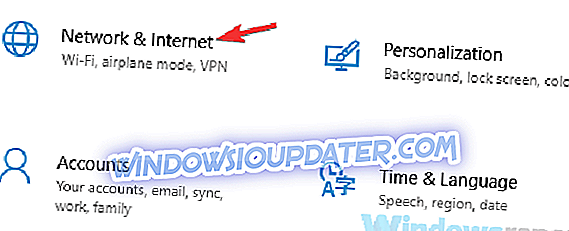
- เลือก พร็อกซี จากบานหน้าต่างด้านซ้ายและปิดใช้งานตัวเลือกทั้งหมดในบานหน้าต่างด้านขวา
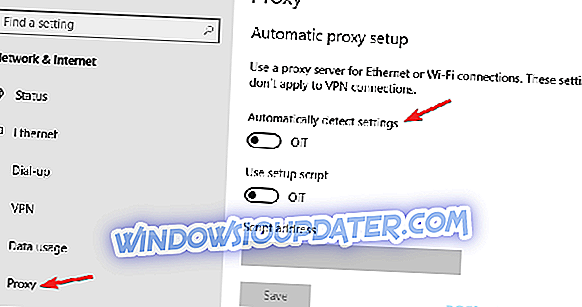
หลังจากทำเช่นนั้นพร็อกซีควรถูกปิดใช้งานอย่างสมบูรณ์บนพีซีของคุณ ตรวจสอบว่าปัญหายังคงมีอยู่หรือไม่
โซลูชันที่ 5 - ตรวจสอบให้แน่ใจว่าวันและเวลาถูกต้อง
บางครั้งคุณอาจได้รับข้อความปฏิเสธการเข้าถึง 1005 ข้อผิดพลาดเพียงเพราะวันที่และเวลาของคุณไม่ถูกต้อง หากคุณสังเกตเห็นว่าวันที่หรือเวลาไม่ถูกต้องคุณสามารถแก้ไขปัญหานี้ได้โดยทำดังนี้
- คลิกขวาที่ไอคอนนาฬิกาบนทาสก์บาร์ของคุณ เลือก ปรับวันที่ / เวลา จากเมนูบริบท
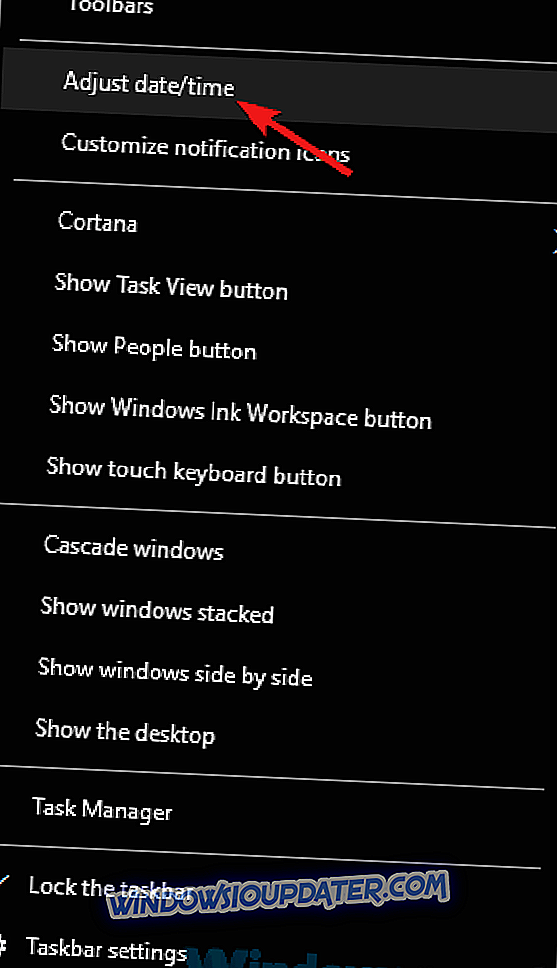
- เมื่อหน้าต่างใหม่เปิดขึ้นให้ค้นหาตัวเลือก Set time โดยอัตโนมัติ แล้วปิด รอสักครู่แล้วเปิดใช้งานอีกครั้ง
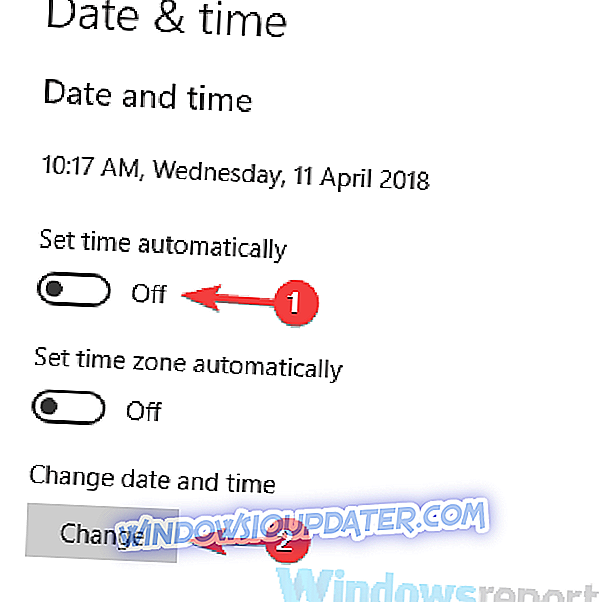
คุณจะบังคับให้เวลาและวันที่อัปเดตโดยอัตโนมัติ หรือคุณสามารถคลิกปุ่ม เปลี่ยน เพื่อปรับวันที่และเวลาของคุณด้วยตนเอง เมื่อวันที่และเวลาของคุณถูกต้องแล้วปัญหาควรได้รับการแก้ไขและทุกอย่างจะเริ่มทำงานอีกครั้ง
โซลูชันที่ 6 - ทำการคลีนบูต
หากคุณได้รับข้อผิดพลาดการเข้าถึง 1005 ถูกปฏิเสธขณะที่พยายามเยี่ยมชมเว็บไซต์บางแห่งปัญหาอาจเป็นแอปพลิเคชันบุคคลที่สามบนพีซีของคุณ แอปพลิเคชั่นบางตัวจะเริ่มทำงานอัตโนมัติพร้อมพีซีของคุณและทำให้เกิดปัญหาทันทีที่คุณบู๊ตเป็น Windows
หากต้องการค้นหาสาเหตุของปัญหาขอแนะนำให้คุณดำเนินการคลีนบูตและปิดใช้งานแอปพลิเคชันและบริการเริ่มต้นทั้งหมด โดยทำตามขั้นตอนต่อไปนี้:
- กด Windows Key + R เพื่อเปิดกล่องโต้ตอบเรียกใช้ ป้อน msconfig แล้วคลิก ตกลง หรือกด Enter
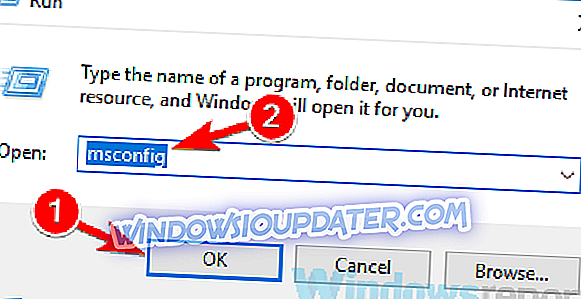
- หน้าต่างการ กำหนดค่าระบบ จะปรากฏขึ้น ตรงไปที่แท็บ บริการ และเลือกกล่องกาเครื่องหมาย ซ่อนบริการทั้งหมดของ Microsoft คลิกปุ่ม ปิดใช้งานทั้งหมด เพื่อปิดใช้งานบริการทั้งหมด
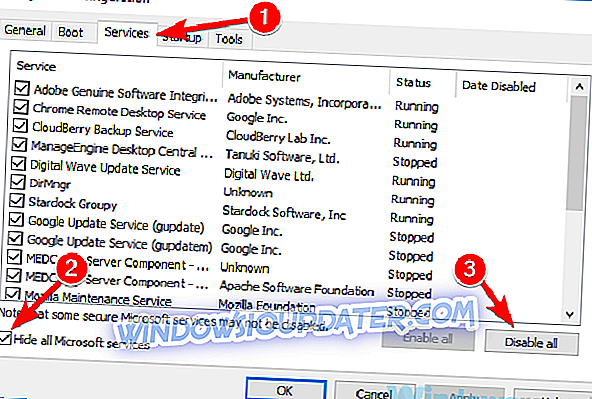
- ตรงไปที่แท็บ เริ่มต้น แล้วคลิก เปิดตัวจัดการงาน
- ตัวจัดการงาน จะปรากฏขึ้นและคุณจะเห็นรายการแอปพลิเคชันเริ่มต้น คลิกขวาที่รายการแรกในรายการและเลือก ปิดการใช้งาน จากเมนู ทำซ้ำขั้นตอนนี้สำหรับแอปพลิเคชันเริ่มต้นทั้งหมด
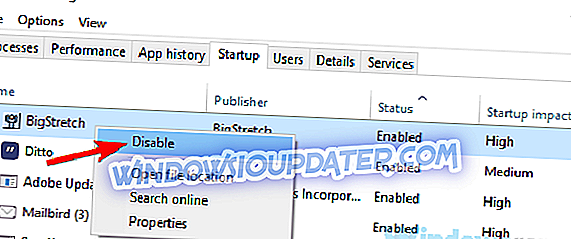
- หลังจากปิดใช้งานแอปพลิเคชันเริ่มต้นทั้งหมดให้กลับไปที่หน้าต่างการ กำหนดค่าระบบ คลิก นำไปใช้ และ ตกลง และรีสตาร์ทพีซีของคุณ
หลังจากทำเช่นนั้นให้ตรวจสอบว่าปัญหายังคงมีอยู่หรือไม่ หากปัญหาไม่ปรากฏขึ้นแสดงว่าปัญหาน่าจะเป็นหนึ่งในแอปพลิเคชันหรือบริการที่ถูกปิดการใช้งาน ในการระบุปัญหาขอแนะนำให้คุณเปิดใช้งานบริการและแอปพลิเคชันที่ปิดใช้งานแบบหนึ่งต่อหนึ่งจนกว่าคุณจะพบสาเหตุของปัญหา
เมื่อคุณพบแอปพลิเคชั่นที่มีปัญหาควรลบออกจากพีซีของคุณ เพื่อที่จะลบแอปพลิเคชันออกจากพีซีของคุณอย่างสมบูรณ์ขอแนะนำให้ใช้ซอฟต์แวร์ถอนการติดตั้งเช่น IOBit Uninstaller
- ดาวน์โหลดเดี๋ยวนี้ IObit Uninstaller PRO 7 ฟรี
บางครั้งเมื่อคุณพยายามลบแอปพลิเคชั่นไฟล์และรายการรีจิสตรี้บางอย่างอาจถูกทิ้งไว้ข้างหลังและอาจทำให้เกิดปัญหาได้ดังนั้นขอแนะนำให้ใช้ซอฟต์แวร์ถอนการติดตั้งเพื่อลบแอปพลิเคชันที่เลือกทั้งหมดพร้อมกับไฟล์ทั้งหมด
โซลูชันที่ 7 - ทำการคืนค่าระบบ
หากปัญหายังคงมีอยู่และคุณยังคงได้รับข้อความแสดงข้อผิดพลาด 1005 ปฏิเสธการเข้าถึงบางทีคุณสามารถแก้ไขปัญหาได้โดยดำเนินการคืนค่าระบบ ในกรณีที่คุณไม่คุ้นเคย System Restore เป็นคุณสมบัติในตัวที่สามารถกู้คืนระบบของคุณกลับสู่สถานะก่อนหน้าได้อย่างง่ายดายและแก้ไขปัญหาต่าง ๆ ได้ตลอดเวลา
ในการทำการคืนค่าระบบคุณเพียงแค่ทำสิ่งต่อไปนี้:
- กด Windows Key + S แล้วพิมพ์ system restore ตอนนี้เลือก สร้างจุดคืนค่า จากรายการผลลัพธ์
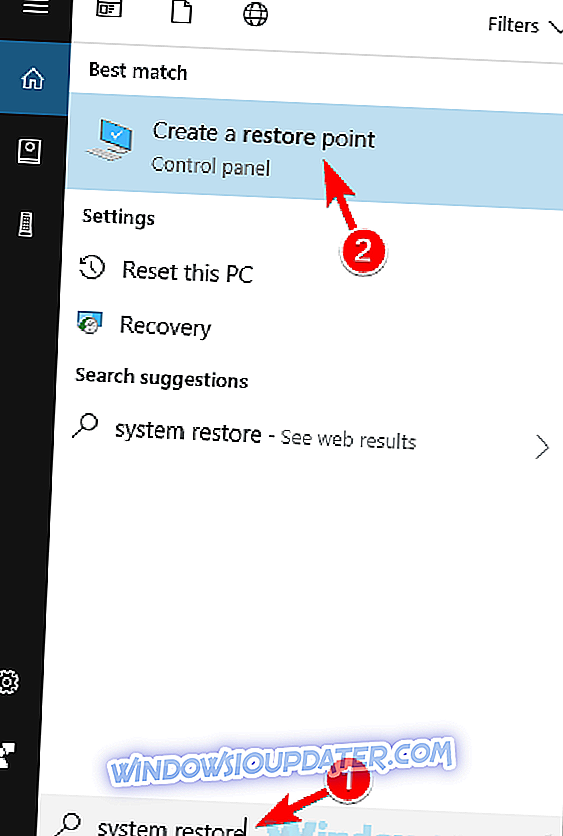
- หน้าต่าง คุณสมบัติของระบบ ควรปรากฏขึ้นในขณะนี้ คลิกปุ่ม System Restore
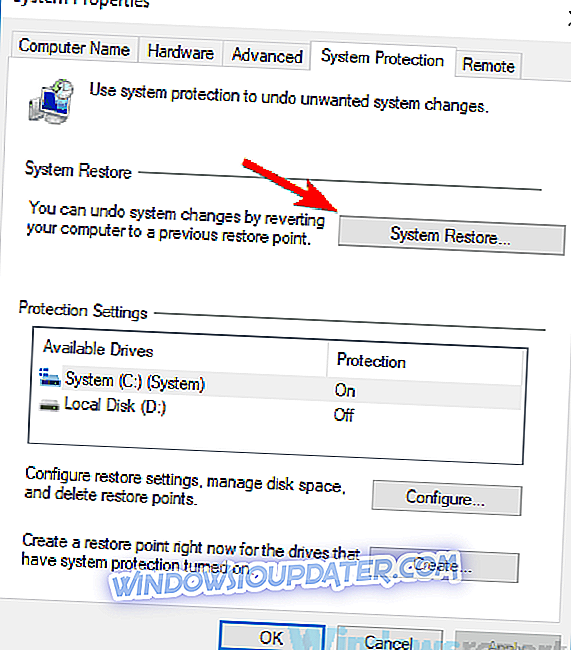
- เมื่อหน้าต่าง System Restore เปิดขึ้นให้คลิก Next เพื่อดำเนินการต่อ
- เลือกตัวเลือก แสดงจุดคืนค่าเพิ่มเติม หากมี เลือกจุดคืนค่าที่ต้องการและคลิก ถัดไป
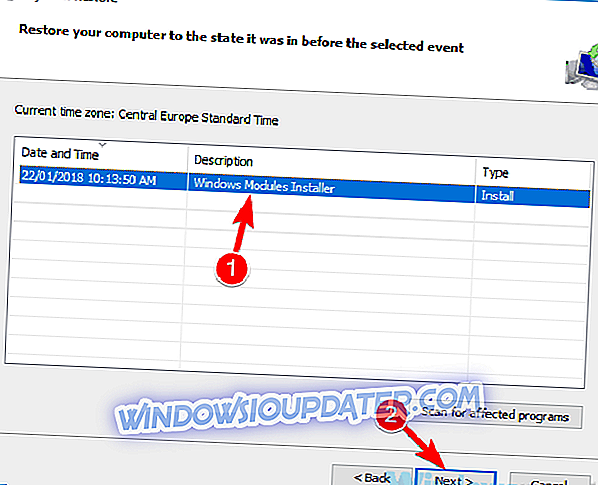
- ทำตามคำแนะนำบนหน้าจอเพื่อเสร็จสิ้นกระบวนการคืนค่า
เมื่อระบบของคุณได้รับการกู้คืนแล้วให้ตรวจสอบว่าปัญหายังคงมีอยู่หรือไม่
โซลูชันที่ 8 - ติดต่อผู้ดูแลเว็บไซต์หรือ ISP ของคุณ
หากข้อความปฏิเสธการเข้าถึง 1005 ข้อผิดพลาดยังคงอยู่คุณอาจแก้ไขได้โดยติดต่อผู้ดูแลเว็บไซต์ อาจเป็นไปได้ว่า IP ของคุณถูกแบนโดยไม่ได้ตั้งใจหรือโดยอัตโนมัติจากเซิร์ฟเวอร์และการติดต่อผู้ดูแลระบบอาจแก้ไขได้
นอกจากนี้คุณอาจต้องการติดต่อ ISP ของคุณและตรวจสอบว่าปัญหาเกี่ยวข้องกับพวกเขาหรือไม่
ข้อผิดพลาดการเข้าถึง 1005 ที่ถูกปฏิเสธสามารถป้องกันคุณจากการเข้าถึงเว็บไซต์บางแห่งและในกรณีส่วนใหญ่คุณสามารถแก้ไขปัญหาได้ด้วยการปิดใช้งานพรอกซีและใช้ VPN ที่ดี